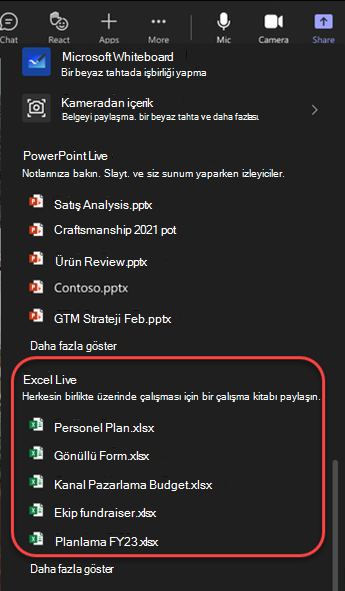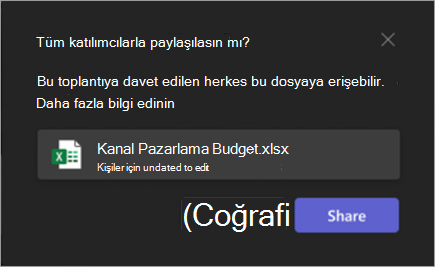Excel Live, Microsoft Teams'de ekip üyelerinin Excel belgelerini doğrudan Teams toplantı penceresinde düzenleyip keşfedebileceği işbirliğine dayalı bir özelliktir.
Bu makalede
Excel Live ile sunum yapma
Çalışma kitaplarını ekibinizle paylaşmak için Excel Live'ı kullanın. Toplantı penceresinde başkalarıyla içeriği düzenleyin ve keşfedin. Paylaşım yaparken, hızı siz belirlersiniz. Katılımcılar içerikte kendi başlarına gezinebilir ve daha sonra sizinle eşitleyebilir.
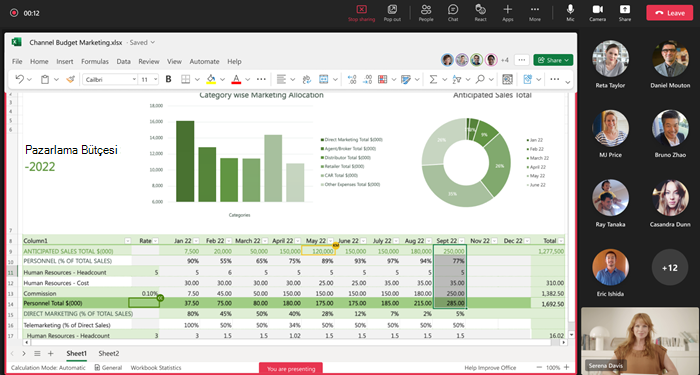
Notlar:
-
Web için Teams'i kullanarak Excel çalışma kitaplarını paylaşabilirsiniz. Mobil sunum kullanılamaz.
-
Dosyayı sunmak için tam paylaşım izinlerine sahip olmanız gerekir.
Sunucu
-
Gerçek zamanlı değişiklikler toplantıdaki herkes tarafından görülebilecek şekilde aynı dosya üzerinde sunu yapın ve birlikte çalışın.
-
Dosyada sıralama ve filtreleme de dahil olmak üzere sunucu güncelleştirmeleri herkes tarafından görülebilir.
-
Sunucu denetimleri herkes tarafından görülemez.
Katılımcı
-
Toplantı katılımcıları, gösterilen dosyanın bölgesini otomatik olarak görüntülemek için sunucuyu takip edebilir. Başka bir eylem gerekmez.
-
Okunabilirliği iyileştirmek için yakınlaştırma denetimlerini kullanın. Bir dosyayı katılımcı olarak yakınlaştırmak diğerlerini etkilemez.
Excel Live'da işbirliği
Excel Live oturumundaki herkes paylaşılan içerikte işbirliği yapabilir. Sunmuyorsanız, paylaşılan çalışma kitabında kendi başınıza gezinin ve hazır olduğunuzda sunucuya katılın.
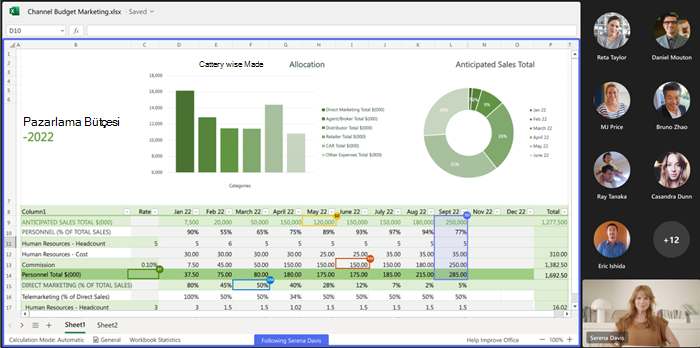
Not: Toplantıya mobil cihazdan katılan Kişiler sunuyu takip edebilir ve içeriği keşfedebilir ancak doğrudan Teams'de düzenleme yapamaz. Bir Excel çalışma kitabını mobil cihazdan düzenlemek istiyorsanız, toplantı penceresinde Düzenle'ye dokunarak excel uygulamasında açın.
Excel Live oturumu başlatma
Excel Live oturumu başlatmak için:
-
Masaüstü veya web için Microsoft Teams'i açın.
-
Mevcut bir toplantıya katılın veya ekip üyelerinizle yeni bir toplantı başlatın.
Not: Excel Live, 25 veya daha az davetli içeren toplantılar için desteklenir.
-
Toplantı denetimlerinizde
-
Excel Live'ın altında, paylaşmak istediğiniz Excel çalışma kitabını seçin. Aradığınız Excel çalışma kitabını bulamıyorsanız, daha fazla dosya görmek için OneDrive'a Gözat'ı veya Bilgisayarıma gözat'ı seçin.
-
Toplantınızdaki diğer kişilere çalışma kitabına erişme ve çalışma kitabını düzenleme izni vermek için Paylaş'ı seçin.
-
Toplantıdaki tüm katılımcılara düzenleme için dosya izinleri verilir. Toplantı katılımcıları, toplantı sona erdikten sonra bile düzenlemek için dosya izinlerini korur.
Not: Kuruluşunuzdan olmayan dış katılımcılar toplantının kendisinde dosyaya erişemez. Dosyaya tarayıcı penceresinde açarak erişebilirler.Teams hesabında oturum açmamış konuk katılımcılar da dosyaya erişemez. Ancak, dosyaya önceden erişimi olan konuklar dosyayı bir tarayıcı penceresinde açabilir.
Toplantı veya konferans odasında Excel Live ile sunum yapma
Toplantı/konferans odası görüntüleme cihazları, toplantıda Excel Live kullanılarak paylaşılan içeriği gösteremez. Toplantıdaki tüm katılımcılar, ilgili cihazlarından Excel Live'da işbirliği yapabilir.
Excel Live oturumlarını kaydetme
Excel Live toplantı kayıtları, toplantıda paylaşılan etkileşimli çalışma kitabını içermez. Ses ve video, diğer toplantılarda olduğu gibi kaydedilir.
SSS
Toplantıda Excel Live kullanarak paylaşmak istediğim dosyayı göremiyorum. Ne yapmalıyım? Dosyanız .xlsx gibi modern bir biçimde olmayabilir veya dosyanız bir Bulut dosyası olmayabilir. Sorunu çözmek için dosyayı karşıya yüklemeyi deneyin.
Toplantıdan sonra, katılımcılar toplantı sırasında Excel Live aracılığıyla paylaşılan dosyalara erişebilir mi? Evet. Bir toplantıda Excel Live aracılığıyla paylaşılan dosyalara, toplantı sona erdikten sonra bile katılımcılar erişebilir. Toplantıda Excel Live sırasında paylaşılan bir dosyaya erişimi iptal etmek için, dosyanın Paylaş ve erişimi yönet seçeneğine gidin ve devam eden dosya erişimi vermek istemediğiniz katılımcıları kaldırın. Ayrıca OneDrive veya SharePoint dosyalarını veya klasörlerini paylaşmayı durdurabilir veya izinleri değiştirebilirsiniz (microsoft.com).
Toplantıda Excel Live kullanarak parola korumalı bir dosyayı paylaşabilir miyim? Hayır. Parola korumalı dosyalarda birlikte yazmayı desteklemiyoruz.
Toplantıda 25'ten az katılımcı varken toplantıda neden 25 katılımcı gösteriliyor? Excel Live'ı toplantıda kullanma kısıtlaması, toplantıya katılan katılımcı sayısına değil, toplantıya davet edilenlerin sayısına bağlıdır.